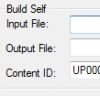 Pour ceux qui n'aiment pas les lignes de commande, voici PKG Toolkit GUI, l'interface graphique pour les outils make_self_npdrm et package_finalise par Geohot mais également unself et psn_package_npdrm.
Pour ceux qui n'aiment pas les lignes de commande, voici PKG Toolkit GUI, l'interface graphique pour les outils make_self_npdrm et package_finalise par Geohot mais également unself et psn_package_npdrm.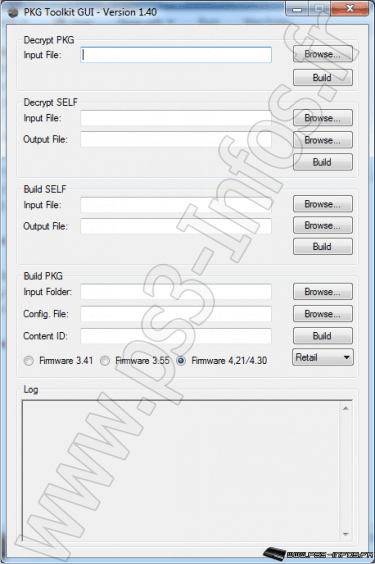
Version 1.40
*Added AllUnpkg tool.
*Can now decrypt retail and debug packages.
*Option of creating debug or retail packages.
*Changed how log output is handled.
*Autodetect Title ID of PKG.
Version 1.20
- Added more error handling.
- Automatically gets Content ID from config file.
Version 1.10
- Bugfix for 64-Bit OS that prevented make_self_npdrm from running.
- Minor GUI tweaks.
Version 1.03
- Ajout du focus sur la textbox.
- Ajout de la version et quelques améliorations.
Version 1.02
- Ajout de la fonction unself pour convertir un self en elf.
Version 1.01
- Correction d'un bug qui empêchait les EBOOT d'être signés correctement.
-> EBOOT.BIN est sensible à la casse (majuscule / minuscule !).
- Ajout d'une option pour créer des packages pour 3.41 ou 3.55.
*Added AllUnpkg tool.
*Can now decrypt retail and debug packages.
*Option of creating debug or retail packages.
*Changed how log output is handled.
*Autodetect Title ID of PKG.
Version 1.20
- Added more error handling.
- Automatically gets Content ID from config file.
Version 1.10
- Bugfix for 64-Bit OS that prevented make_self_npdrm from running.
- Minor GUI tweaks.
Version 1.03
- Ajout du focus sur la textbox.
- Ajout de la version et quelques améliorations.
Version 1.02
- Ajout de la fonction unself pour convertir un self en elf.
Version 1.01
- Correction d'un bug qui empêchait les EBOOT d'être signés correctement.
-> EBOOT.BIN est sensible à la casse (majuscule / minuscule !).
- Ajout d'une option pour créer des packages pour 3.41 ou 3.55.
Signer un elf
- Choisissez un elf à signer.
- Sélectionnez le fichier de sortie (EBOOT.BIN).
- Entrez le content id (voir exemple).
- Cliquez sur build.
Exemple:
Content ID - UP0001-XXXXYYYYY_00-0000111122223333
Changez XXXX et YYYYY vers le title id de l'homebrew (les id de jeux ressemblent à BLUS 12345).
Si vous avez une erreur, vérifiez que le fichier elf sélectionné est dans le bon format !
-> C'est à dire pas un self mais un elf.
-> Le content id doit être le même que celui utilisé lors de la création du elf.
-> Vérifiez qu'il ne soit pas corrompu.
Créer un pkg
- Utilisez le dossier sample comme référence (ABCD12345).
Renommez le dossier en utilisant le même title id que l'homebrew, suivez le guide ci-dessus (XXXXYYYYY).
- Placez le fichier EBOOT.BIN créé dans l'étape précédente dans USRDIR.
- Placez tous les autres fichiers dans le dossier principal PKG.
Les fichiers peuvent inclure ICON0.PNG, ICON1.PAM, PIC1.PNG, SND0.AT3 etc.
- Editez PARAM.SFO dans le même dossier avec le title id, le titre, la version de l'application, le type de données etc de l'homebrew.
- Editez ou créez un nouveau package.conf en suivant l'exemple fourni.
Vous pouvez le renommer avec le id titre de l'homebrew.
- Choisissez le dossier d'entrée créé dans l'étape précédente (par ex. ABCD12345/XXXXYYYYY).
- Choisissez le fichier package.conf.
- Soyez sur que le content id dans "build pkg" correspond à celui du package.conf.
Le content id doit aussi être le même que celui de l'étape précédente.
- Cliquez sur build.
 Site officiel : http://www.ps3hax.net/showthread.php?t=17677#axzz1AsICdqGQ
Site officiel : http://www.ps3hax.net/showthread.php?t=17677#axzz1AsICdqGQ